电子白板校本培训讲义
电子白板培训讲义
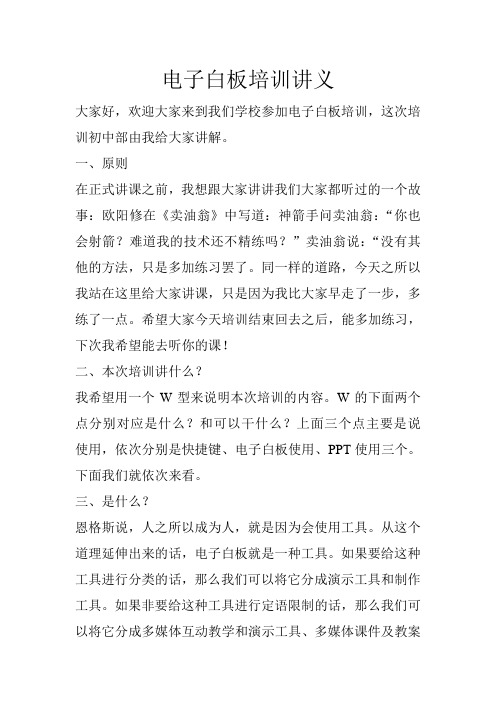
电子白板培训讲义大家好,欢迎大家来到我们学校参加电子白板培训,这次培训初中部由我给大家讲解。
一、原则在正式讲课之前,我想跟大家讲讲我们大家都听过的一个故事:欧阳修在《卖油翁》中写道:神箭手问卖油翁:“你也会射箭?难道我的技术还不精练吗?”卖油翁说:“没有其他的方法,只是多加练习罢了。
同一样的道路,今天之所以我站在这里给大家讲课,只是因为我比大家早走了一步,多练了一点。
希望大家今天培训结束回去之后,能多加练习,下次我希望能去听你的课!二、本次培训讲什么?我希望用一个W型来说明本次培训的内容。
W的下面两个点分别对应是什么?和可以干什么?上面三个点主要是说使用,依次分别是快捷键、电子白板使用、PPT使用三个。
下面我们就依次来看。
三、是什么?恩格斯说,人之所以成为人,就是因为会使用工具。
从这个道理延伸出来的话,电子白板就是一种工具。
如果要给这种工具进行分类的话,那么我们可以将它分成演示工具和制作工具。
如果非要给这种工具进行定语限制的话,那么我们可以将它分成多媒体互动教学和演示工具、多媒体课件及教案制作工具。
请注意我们这里面的几个词:多媒体、互动。
多媒体我们大家都能理解,无非就是声音啊、图片啊、视频啊等等,那么我们就将重点放到互动这个词上。
新课程标准要求:让学生成为课堂上的主体,教师成为引领者。
这是思想观念的改变,同样要改变的就是工具。
PPT与电子白板的最大不同就在这里:PPT的答案都是预设的,都是老师准备好的,而电子白板的答案可以是生成的。
这个我们等会可以通过实例来说明。
四、可以实现的功能1、ppt可以实现的功能,电子白板都可以实现2、PPT不可以实现的功能,电子白板也可以实现,比如:书写、标识、擦除、对象编辑、拖动、放大、拉幕、聚光灯、屏幕录像、回放等等。
五、PPT如何演示1、打开PPT文件并放映2、使用放映工具条进行放映,同时使用左侧的快捷键或者软边条进行控制3、标识、勾画内容可以选择保存与否。
六、多媒体课件制作1、布局认识A、菜单栏、常用工具栏、B、工作区域C、控制栏2、文本输入、3、多媒体素材链接4、对象编辑。
2024年学校校本培训计划(五篇)
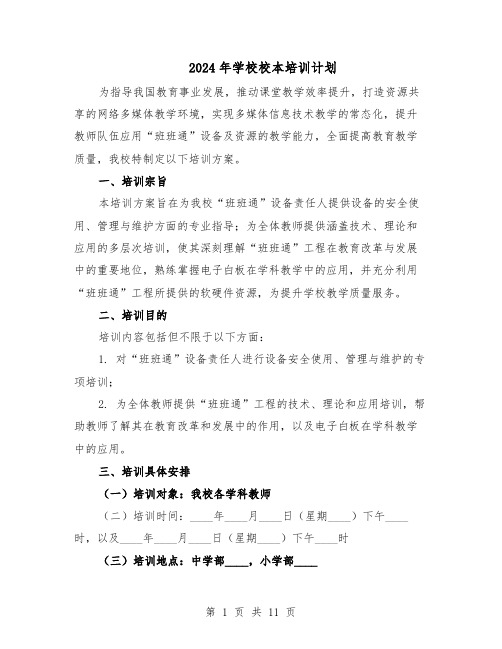
2024年学校校本培训计划为指导我国教育事业发展,推动课堂教学效率提升,打造资源共享的网络多媒体教学环境,实现多媒体信息技术教学的常态化,提升教师队伍应用“班班通”设备及资源的教学能力,全面提高教育教学质量,我校特制定以下培训方案。
一、培训宗旨本培训方案旨在为我校“班班通”设备责任人提供设备的安全使用、管理与维护方面的专业指导;为全体教师提供涵盖技术、理论和应用的多层次培训,使其深刻理解“班班通”工程在教育改革与发展中的重要地位,熟练掌握电子白板在学科教学中的应用,并充分利用“班班通”工程所提供的软硬件资源,为提升学校教学质量服务。
二、培训目的培训内容包括但不限于以下方面:1. 对“班班通”设备责任人进行设备安全使用、管理与维护的专项培训;2. 为全体教师提供“班班通”工程的技术、理论和应用培训,帮助教师了解其在教育改革和发展中的作用,以及电子白板在学科教学中的应用。
三、培训具体安排(一)培训对象:我校各学科教师(二)培训时间:____年____月____日(星期____)下午____时,以及____年____月____日(星期____)下午____时(三)培训地点:中学部____,小学部____(四)培训辅导教师:中学部____,小学部____(五)领导到场安排:中学部____,小学部____(六)点名负责人:中学部____,小学部____四、培训课程内容1. “班班通”工程知识培训,包括设备安全使用、管理与维护的专项培训;2. “班班通”工程设备使用现场培训(交互式电子白板的使用),要求教师能使用白板和智能语言教学系统进行教学,并结合学科特点练习两种教学白板软件的使用。
五、培训要求1. 教师需按照既定培训时间,携带学习笔记准时参加培训;2. 培训点名记录将作为教师参加校本培训的依据,并纳入教师个人的年度质量考核;3. 培训结束后,学校将对教师进行测试,对未达标者进行再次培训;4. 教育局的视频抽测结果将与本次培训挂钩,作为学校发放电脑补助款的依据。
电子白板校本培训课件

最后一页
上一页
下一页
目录
9
退出
电子白板系统使用维护与保养
其次在使用交互式电子白板时要注意下列事项: ● 不要用其它笔(如:圆珠笔、油性笔等)在板面上书写; ● 不要用锋利的器物在板面上书写,避免划伤板面,影响美观; ● 不要经常拔插USB线,避免因松动而引起数据传输有误和供电
不足。 使用之前请确认: ● 白板与电脑主机已用USB数据线连接; ● 白板USB连接线接口上方的指示灯要亮;
最后一页
上一页
下一页
目录
44
退出
交互电子白板的常用面板
最后一页
上一页
下一页
目录
45
退出
交互电子白板的常用面板
最后一页
上一页
下一页
目录
46
退出
电子白板校本培训
五、交互电子白板的常用工具栏
最后一页
上一页
下一页
目录
47
退出
交互电子白板的常用工具栏
交互电子白板软件在不同的模式中均配备了常用工具栏, 在此以便于备课和授课使用的边框模式为例,介绍此模式 下主常工用具的栏工具栏。 软件主工具栏如图 所示,该工具栏为用户提供 了软件的常用功能按钮,用户通过单击不同功能 选项卡可以在各个功能之间进行切换。主工具栏 包括开始、页面、插入、笔盒、学科工具五个功 能选项卡。
计算机界面 交互式电子白板提供了在电子白板上可以实现所有多 媒体计算机及其网络的原有功能。这时,电子白板相 当屏于幕一批块注大页的面计算机显示屏。 屏幕批注页面即透明页状态,此状态下,可以实现鼠 标和笔的无缝切换,用户可以操作计算机任意界面, 也可以在此页面上进行书写批注,并能够实现对ppt、 word、excel等Office文档的批注。
电子白板培训资料
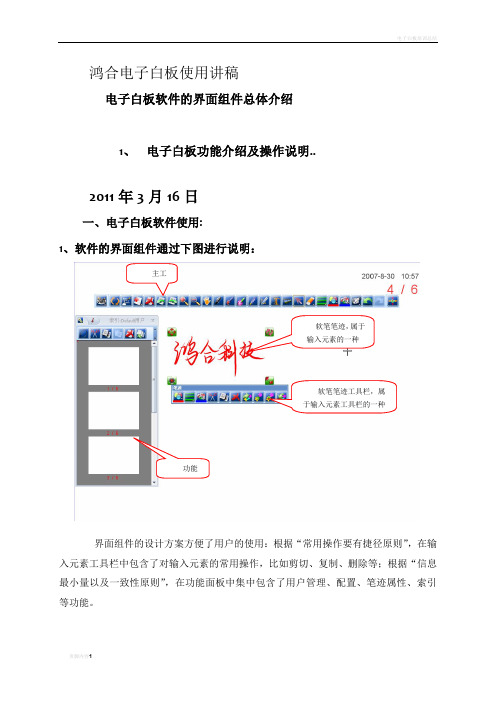
鸿合电子白板使用讲稿电子白板软件的界面组件总体介绍1、电子白板功能介绍及操作说明..2011年3月16日一、电子白板软件使用:1、软件的界面组件通过下图进行说明:主工软笔笔迹,属于输入元素的一种软笔笔迹工具栏,属于输入元素工具栏的一种功能界面组件的设计方案方便了用户的使用:根据“常用操作要有捷径原则”,在输入元素工具栏中包含了对输入元素的常用操作,比如剪切、复制、删除等;根据“信息最小量以及一致性原则”,在功能面板中集中包含了用户管理、配置、笔迹属性、索引等功能。
2、软件的功能介绍主工具栏:开始菜单:提供新建、保存、打印、用户切换等功能。
按钮名称功能新建程序创建一个新的书写文件。
打开程序打开不同格式的书写文件(.hht、.dpb等)。
保存以hht格式保存当前的书写文件,默认文件名是当前时间组成的文件名。
另存为以不同的位置或名称来保存当前的书写文件,默认文件名是当前时间组成的文件名,存储格式是hht格式。
关闭文件关闭当前编辑的书写文件。
打印打印当前的书写文件。
点击该按钮后将弹出打印对话框,用户可以在该对话框中:选择打印机,设置打印范围、打印份数等属性:打印预览预览打印内容。
点击该按钮后,将弹出打印预览窗口,用户可以通过调整“显示比例”来调整预览模式:导出用户可以将当前的书写内容输出成图片文件、PowerPoint文件、PDF文件和HTML文件,用户在导出时,可以选择想要导出的页面范围,从而增加了文件格式的通用性,方便用户传送和使用。
发送邮件将当前的书写内容以hht格式、PowerPoint格式或PDF格式文件作为附件发送邮件(请首先在Outlook Express中设定邮件帐号)。
工具用户可以添加其他软件的快捷执行方式,系统默认提供了“遮屏”、“屏幕键盘”、“截图工具”、“聚光灯”、“屏幕录制器”等工具。
点击“工具”下的“编辑”按钮,将弹出编辑对话框,用户可在该对话框中新建、删除其他软件的快捷执行方式以及调整其他软件在“工具”中的显示顺序:默认工具名称:默认工具的功能:遮屏该工具可以让听众专注一部分内容,而把另一部分遮盖起来;用户可以通过拖拉屏幕幕布来任意遮盖屏幕内容。
电子白板应用培训讲义全
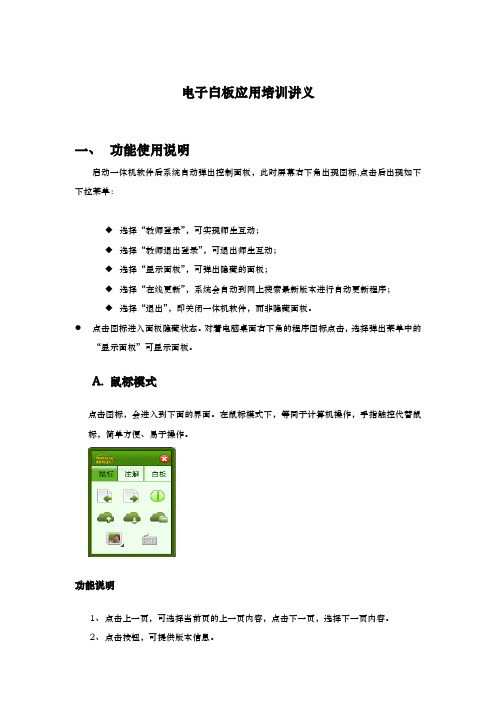
电子白板应用培训讲义一、功能使用说明启动一体机软件后系统自动弹出控制面板,此时屏幕右下角出现图标,点击后出现如下下拉菜单:◆选择“教师登录”,可实现师生互动;◆选择“教师退出登录”,可退出师生互动;◆选择“显示面板”,可弹出隐藏的面板;◆选择“在线更新”,系统会自动到网上搜索最新版本进行自动更新程序;◆选择“退出”,即关闭一体机软件,而非隐藏面板。
点击图标进入面板隐藏状态。
对着电脑桌面右下角的程序图标点击,选择弹出菜单中的“显示面板”可显示面板。
A.鼠标模式点击图标,会进入到下面的界面。
在鼠标模式下,等同于计算机操作,手指触控代替鼠标,简单方便、易于操作。
功能说明1、点击上一页,可选择当前页的上一页内容,点击下一页,选择下一页内容。
3、点击可以进行云上操作,并且可以把操作的内容录下来,再点击一次,可以停止录制,同时上传到教育云上4、点击可以直接打开教育云中的空中课堂5、点击可以直接打开教育云中的备课6、“师生互动”,可实现学生与老师的交互(注解模式中详细介绍)7、“软键盘”,开启后可在该模式下对当前界面进行替代硬件键盘的输入操作。
B.注解模式:点击图标,进入注解模式。
在注解模式下,使用者可以新建页进行绘画编辑,也可在一体机屏幕界面上随意书写。
功能说明(一)输入功能的使用点击“输入”图标,会出现以下几种输入功能【铅笔】点击铅笔图标,即可获得经过手轨迹的线条,手抬起时结束输入。
【毛笔】点击毛笔图标,在该模式下进行文字输入,显示出的字体为书法形式,手抬起时结束输入。
【荧光笔】点击荧光笔图标,即获得经过手轨迹的线条,手抬起时结束。
调节界面的滚动条,可以对荧光笔颜色的透明度进行调节。
【排笔/钢笔】点击此图标出现下拉菜单,包括排笔和钢笔。
如下图:该模式下:1.点击排笔,进行文字输入,显示出的字体为书法形式,手抬起时结束输入。
2.点击钢笔,进行文字输入,显示出的字体也为书法形式,手抬起时结束输入。
【喷涂/喷桶】点击图标出现下拉菜单,包括喷涂和喷桶。
电子白板培训讲义
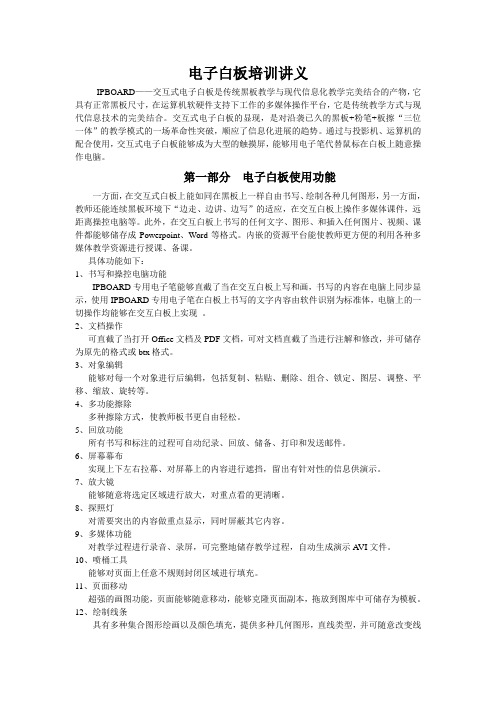
电子白板培训讲义IPBOARD——交互式电子白板是传统黑板教学与现代信息化教学完美结合的产物,它具有正常黑板尺寸,在运算机软硬件支持下工作的多媒体操作平台,它是传统教学方式与现代信息技术的完美结合。
交互式电子白板的显现,是对沿袭已久的黑板+粉笔+板擦“三位一体”的教学模式的一场革命性突破,顺应了信息化进展的趋势。
通过与投影机、运算机的配合使用,交互式电子白板能够成为大型的触摸屏,能够用电子笔代替鼠标在白板上随意操作电脑。
第一部分电子白板使用功能一方面,在交互式白板上能如同在黑板上一样自由书写、绘制各种几何图形,另一方面,教师还能连续黑板环境下“边走、边讲、边写”的适应,在交互白板上操作多媒体课件,远距离操控电脑等。
此外,在交互白板上书写的任何文字、图形、和插入任何图片、视频、课件都能够储存成Powerpoint、Word等格式。
内嵌的资源平台能使教师更方便的利用各种多媒体教学资源进行授课、备课。
具体功能如下:1、书写和操控电脑功能IPBOARD专用电子笔能够直截了当在交互白板上写和画,书写的内容在电脑上同步显示,使用IPBOARD专用电子笔在白板上书写的文字内容由软件识别为标准体,电脑上的一切操作均能够在交互白板上实现。
2、文档操作可直截了当打开Office文档及PDF文档,可对文档直截了当进行注解和修改,并可储存为原先的格式或btx格式。
3、对象编辑能够对每一个对象进行后编辑,包括复制、粘贴、删除、组合、锁定、图层、调整、平移、缩放、旋转等。
4、多功能擦除多种擦除方式,使教师板书更自由轻松。
5、回放功能所有书写和标注的过程可自动纪录、回放、储备、打印和发送邮件。
6、屏幕幕布实现上下左右拉幕、对屏幕上的内容进行遮挡,留出有针对性的信息供演示。
7、放大镜能够随意将选定区域进行放大,对重点看的更清晰。
8、探照灯对需要突出的内容做重点显示,同时屏蔽其它内容。
9、多媒体功能对教学过程进行录音、录屏,可完整地储存教学过程,自动生成演示A VI文件。
电子白板技术培训讲义
电子白板技术培训讲义(一)——【电子白板基础知识】一、电子白板的原理1、电子白板系统的组成电子白板系统主要包括:电脑、投影机、白板。
2、电子白板的工作原理电脑上的画面通过投影机投放到白板上,而通过在白板上的触屏操作可以代替鼠标来控制电脑的使用。
3、实例:用手代替鼠标。
实验“单击”、“双击”、“长按”(右键功能)、“拖动”二、电子白板使用前的准备工作1、电子白板系统的开机a)打开空气开关电源b)启动台式电脑c)按中央控制器上的“系统开”键启动中控系统d)按遥控器上的开关键打开投影仪2、观察白板右侧的指示灯,要求必须是绿色的;3、手指尝试白板屏幕的准确性,鼠标指针应跟着手指走。
(如果不准确可以调整“浮动工具栏”中的“定位”功能)4、电子白板系统的关机a)上课完毕,关闭所有应用程序b)按遥控器上的开关键两下——关闭投影仪c)关闭电脑d)按中央控制器上的“系统关”键关闭中控系统e)将白板笔、遥控器收入中控讲台中并锁好f)关闭空气开关电源三、浮动工具栏浮动工具栏是电子白板自带的交互工具集,可应用于电子白板的任何使用环境下。
1.浮动工具栏的打开、展开、缩小、移动。
【浮动工具栏的打开】“开始”菜单—>“程序”—>“SMART Technologies”—>“SMART Board工具2011”【浮动工具栏的展开、缩小】点击“浮动工具栏”右侧的“双箭头”工具【浮动工具栏的移动】按住“浮动工具栏”右侧的“12触点”位置拖动即可2.在电子白板上写字的两种方法浮动工具栏中的“笔”工具和工具盒中的白板笔3.擦除电子白板上文字的两种方法浮动工具栏中的“橡皮擦”工具和工具盒中的板擦4.清除屏幕的两种方法白板上书写的内容很多的时候,一次性清除屏幕内容的方法如下:(1)使用屏幕右上角的“清除”按钮(2)使用“浮动工具栏”中的“选择”工具,单击屏幕,在弹出的菜单中选择“清除墨水”5.保存屏幕内容的两种方法(1)使用屏幕右上角的“屏幕捕获”按钮(2)使用“浮动工具栏”中的“选择”工具,单击屏幕,在弹出的菜单中选择“保存墨水”。
电子白板培训方案
电子白板教学应用培训方案
信庄小学
为加强交互式电子白板(以下简称“电子白板”)在教学中的应用,深入开展信息技术与学科教学整合,鼓励广大教师进行教学创新,充分发挥新媒体新技术在教学中的应用效能,根据县教研室、学区中心校有关精神,我校决定开展交互式电子白板教学应用的培训,特制定本工作方案。
一、培训目标
经过培训,使教师初步操控交互式电子白板,并能运用于具体的学科教学之中,进一步优化课堂教学过程以及提高课堂教学质量,提高新媒体设备的使用效率和效果。
二、培训对象
培训对象为全校教师。
三、培训内容
初级入门
1.电子白板理论课程及常见问题解析;
2.电子白板软件基本功能与操作。
四、时间安排
2015年3月24日,电子白板教学应用校本培训。
五、培训形式:观看视频与教师指导。
电子白板校本培训培训计划
电子白板校本培训培训计划一、培训目的校本培训作为一种重要的教师专业发展方式,可以促进教师专业发展和学校教育的持续改进。
通过本次培训,旨在帮助教师提升专业水平,促进教师专业成长,提高教学质量,促进学生学习能力的提高,为学校的教学质量和发展奠定坚实的基础。
二、培训内容1.教学设计与评价本次培训将向教师介绍新的教学设计理念和方法,包括任务型教学、探究式学习、项目制学习等,帮助教师提高课程教学的设计水平,重视课堂教学过程中学生的学习兴趣和能力的培养。
2.教学评价本次培训将介绍新的教学评价理念及方法,培养教师对学生整体发展和学习过程的综合评价能力,帮助教师合理地设计和实施评价,了解学生具体的学习情况,及时调整教学策略,提高教师的教学效果。
3.教学技术与方法本次培训将介绍新的教学技术与方法,包括现代教学技术、多媒体教学、信息技术在教学中的应用等,帮助教师提高技术水平,借助现代科技手段提高课堂教学的效果。
4.教师发展与成长本次培训将帮助教师了解最新的教育理念和教学方法,提高教师的专业水平,促进教师进一步的专业发展和成长。
三、培训形式1.专家讲座本次培训将邀请相关专家对教师进行学术讲座,介绍最新的教学理念和方法,并进行实际操作演示,以便教师们更好地了解和掌握新的教学理念和方法。
2.教学研讨本次培训将组织教师进行教学研讨,分享教学心得和经验,促进教师之间的交流与合作,提高教师的教学水平。
3.教学观摩本次培训将组织教师进行教学观摩,到其他学校进行教学课堂观摩,学习其他学校的教学理念和方法。
四、培训期限本次培训将分为三个阶段,每个阶段为一个月的时间,共计三个月。
1. 第一阶段:教学设计与评价,为期一个月。
2. 第二阶段:教学技术与方法,为期一个月。
3. 第三阶段:教师发展与成长,为期一个月。
五、培训实施本次培训将分别在每个阶段结束举行总结会议,对教师进行培训成果的评估与反馈,确定下一阶段的培训内容和形式。
六、培训成果本次培训结束后,将对教师的教学效果进行跟踪评估,分析培训后教师的教学方法和效果。
电子白板培训讲稿
电子白板培训讲稿黄和民交互式电子白板是由硬件电子感应白板和软件白板操作系统集成,可以与计算机相连接进行信息的传输和共享,利用投影机将计算机上的内容呈现在硬件电子感应白板上,并借助软件白板操作系统,通过特定的感应笔对呈现的文件内容进行任意的编辑、批注等键盘及鼠标可以实现的操作。
世界上第一块数码白板于1991年在加拿大SMARTBoard公司诞生。
此后,其他公司也纷纷开始生产,相互竞争,使得该项技术飞速发展,不断更新。
当前,交互式电子白板在海外已经广泛应用于商务活动、各种会议或讨论、课堂教学和远程培训等场合,特别在教学方面显示了强大优势交互式电子白板的使用【提高篇】1、交互式电子白板的功能展示交互式电子白板的主要功能(1)具有强大的教学功能。
电子白板能够兼容多种常见的教学软件,如PowerPoint、Word、Excel文档及各种格式的图片,视频。
方便用户调用丰富多彩的资源库。
(2)强大的书写功能。
提供了五种性能的输写笔,用户可用书写笔或手指直接在显示屏幕上进行书写、绘图等。
利用画图功能,可直接在白板上画出各种规范的圆、直线、矩形等图形,有效提高了画图的速度及效果。
(3)具有多种识别方法。
电子白板创造的鼠标与笔的无间隙转换——单点为鼠标,拖动即为笔的形式。
用手指或普通教鞭取代鼠标,方便地进行点击、拖曳等动作,轻松完成各项操作。
最大限度地简化了教学操作。
(4)具有批注功能。
可新建透明页对PPT文档或者其他图片背景显示,进行圈点,批注。
提笔批注与鼠标操作的无缝切换。
(5)交互功能。
通过网络,异地可以通过交互式电子白板系统,共享信息数据和实时板书,实现资源共享。
实现远程多媒体网络教学和远程会议。
(6)具有后台存储功能。
教师可将PowerPoint、Word等软件活图片视频等其他文件上所做的批注、修改、注释另存成鸿合交互式电子白板提供的HHT格式的文档,在以后的教学中可以进行调用;也可以打印出来提供给学生作为复习资料。
- 1、下载文档前请自行甄别文档内容的完整性,平台不提供额外的编辑、内容补充、找答案等附加服务。
- 2、"仅部分预览"的文档,不可在线预览部分如存在完整性等问题,可反馈申请退款(可完整预览的文档不适用该条件!)。
- 3、如文档侵犯您的权益,请联系客服反馈,我们会尽快为您处理(人工客服工作时间:9:00-18:30)。
电子白板校本培训讲义主讲人:邓正虎时间:2011.9.28-29天士博交互式白板培训讲义一、软硬件准备1.1交互式白板工作原理图白板通过USB线与计算机相连,连接正常时,控制信号通过该USB线进行互相传递,实现白板与计算机的【注】白板板面上蓝色边框是有效投影区域,请自行调整投影机,以保证画面投影在此范围内,否则会影响操作准确率。
1.2交互式白板驱动安装——使用白板及制作课件的前提条件双击图标,按提示进行安装,任意台计算机都可安装驱动程序。
整个安装过程无需输入序列号等复杂步骤,只需点击“下一步”、“同意许可协议”等按钮即可。
在初次安装本产品软件时,如果你未安装过Microsoft .net 1.1 Framework组件,系统将提示您安装,您点击同意确定即可进入下一步安装。
安装成功后,计算机桌面上会出现两个图标:为白板工具,正常情况下会随计算机的启动而自动启动,从而保证白板硬件功后在桌面右下角的任务栏里出现能得以使用。
TRACEBoard工具启动图标。
若任务栏中没有出现图标,则需双击桌面图标,启动工具。
【注】白板驱动程序安装安装前时,不要连接白板,同时尽量将杀毒软件退出,以保证白板驱动安装完整,软件运行正常。
1.3 白板设备运行状态将计算机和白板通过USB连接线连接起来,双击桌面图标启动白板工具,即TRACEBoard 工具,然后点击桌面右下角任务栏中的图标,出现,且白板右侧的指示灯变为绿色,视为软硬件连接正常。
1.4未连接白板运行状态当计算机与白板未连接(或连接不成功)时,启动计算机,或者是双击桌面图标启动TRACEBoard工具,就会出现检测不到白板的错误提示,点击“确定”或关闭后,此时的计算机桌面右下角任务栏中的图标,会出现软件图标工具图标。
但是,不会影响操作操作系统里的其他任何应用程序,同时也可使用进行制作课件等操作。
1.5 交互式白板定位定位目的:让手指精确的控制计算机。
定位情况:● 第一次安装驱动并连接白板时。
● 投影在白板上的区域发生改变后。
● 计算机分辨率改变后,如800×600改为1024×768。
● 笔尖跟鼠标偏离太大。
定位方式:按压灵巧智能键2组中的定位键,定位分四点定位、九点定位及二十点定位(在控制面板下可调节),进入定位界面如图1.5.1。
然后用手指准确点击依次出现的绿色点心,完成定位后,自动回到之前界面。
如是无需定位,按键盘上“Esc ”键退出定位界面。
二、灵巧智能键2.1灵巧智能键1组灵巧智能按健是通过物理按键原理实现对鼠标、笔、板擦及视频的硬件操作;按键位于电子白板的左(右)侧;使用哪个功能,按一下哪个按钮即可。
如下图:图1.5.1按一次=鼠标左键快速按两次=双击鼠标左键按一次=使用该颜色的笔快速按两次:可设置笔颜色及笔的宽度按一次:切换为板擦状态,可擦除笔书写的笔迹 快速按两次:可设置板擦宽度【注】在鼠标状态下,点击激活当前窗口,然后按一次板擦键,可关闭该窗口三、TRACEBoard 工具3.1 浮动工具栏在计算机桌面右下角任务栏的图标中点击第三个功能“浮动工具栏”,调出如图2.2.1。
1.屏幕键盘点击此按钮,弹出屏幕键盘,如图2.2.2。
选择要输入文本的位置,点击出现光标后,在键盘窗口上方左侧银灰色区域中写入手写文字,右侧银灰色区域出现识别后的印刷体文字,鼠标点击相应文字,即可完成文字输入;若左侧输入的文字没有在右侧银灰色区域得到准确识别或是手写文字错误,可以用鼠标在右 侧银灰色区域空白处点击一下,从而清除错误文字;点击窗口下方红 色键盘中的数字、字母,输入文本。
2.定位点击此按钮,进入定位界面,定位方法如”1.5”相关内容。
3.鼠标右键 点击此按钮,手指左键功能转换为鼠标右键,在板面上单击一次可实现鼠标右键功能,出现鼠标右键菜单。
4. 荧光笔点击此按钮,出现浮动工具条,如图2.2.4。
该工具悬浮在桌面最上层,用鼠标单击每个按钮可以实现不同工具的调用,除了荧光笔工具外,其余所有工具同于灵巧智能键1组和2组键。
5.放大镜点击此按钮,会弹出两个个窗口,如图2.2.3。
将手指指向的区域放大显示在图2.2.3(a )。
拖动窗口边框可调节 窗口大小,在窗口上拖动可移动窗口。
放大倍数可以在弹出的放大镜设置 中调节,如图2.2.3(b )。
6.聚光灯 点击此按钮, 出现聚光灯效果,突出某一块局部内容,如图2.2.5。
拖动黑色区域可调节聚光灯的位置;鼠标点击聚光灯蓝色边框时,当出现“手”的图标时,进行拖动操作,可调节光圈大小,控制显示的范围,并且可在光圈内书写、注释。
7.拉幕点击此按钮,调出幕布。
拖动幕布边缘的把手,可从上下左右四个方向拉幕。
拉幕能使演示内容按需要逐步显示。
如图2.2.6。
【注】聚光灯及拉幕均可提前预设,方法见“4.3.4.2”。
8. 屏幕捕获按压此键,调出捕获窗口,捕获方法见“4.3.1.(2)”。
图2.2.2图2.2.3(a )(b )图2.2.5图2.2.1图2.2.43.2控制面板点击计算机桌面右下角任务栏中的图标,选择控制面板,会打开控制面板窗口,然后可以设置笔、板擦的属性,以及定位模式。
如图3.1。
四、互动教学应用4.1 常态教学资源(如PPT\WORD\FLASH 课件)应用以PPT 为例,在白板上的操作步骤如下:在鼠标状态时,双击课件图标(或单击课件图标选中,再快速双击白板左侧鼠标按钮)→点击全屏放映按钮→用笔(或手指)在板面中任何位置单击,可实现下翻页→点击左下角第一个按钮,实现上翻页→按笔可以在板面上标注,如标注内容需要保存,在笔的状态下点击工具条中第二个按钮“保存”,如不需要保存,按鼠标键清屏→按住工具条中最后一个按钮拖动,可移动工具条位置→按工具条中第四个按钮, 退出全屏→按压板擦键,关闭文档(或选择“文件”菜单下“退出”,或点击右上角“☒”关闭文档)。
如图4.1。
【注】WORD 文档工具条只有两个按钮,在笔的状态下按第一个按钮可保存标注的内容,不需要保存,按鼠标键可清屏。
FLASH 课件使用时,点击课件中的按钮即可生效。
4.2 黑板级应用● 双击桌面 图标,打开TRACEBOOK 文档,如图4.2.1。
● 点击左下角“全屏”按钮,全屏显示文档,如图4.2.2。
● 按笔键在工作区域内书写。
● 点击左下方按钮,点击按钮右侧黑色小三角形,可选择“毛笔”、“粉笔”效果。
● 点击按钮,调整笔粗细,毛笔推荐在线宽最宽的状态下书写,粉笔推荐线宽为中等线宽。
● 点击右键菜单中的“背景颜色”来设置板面的颜色。
● 点击文字拖动可移动文字位置。
● 在用鼠标选中对象时按一下板擦键可删除选中内容。
● 下翻页(可无限向下翻页),如图4.2.3。
● 上翻页可回顾浏览。
●点左上角TOOLBOX 矩形条,可查看所有页面,点需要的页面,可跳转到该页面, 再点击左上角TOOLBOX 矩形条或在工作区域内点击一下,可将矩形条隐藏。
如图 4.2.4。
●点“关闭”按钮,根据提示,可把板书保存在计算机中。
下翻页上翻页全屏 关闭 图2.2.6图3.1 图4.1图4.2.3任意区域捕获全屏捕获窗口捕获 页的选择4.3 交互式白板应用——TRACEBook 课件制作及操作(在个人计算机上制作课件的操作方法)双击桌面 图标→打开TRACEBOOK 文档。
4.3.1 添加对象(1)文字添加文字的方式有两种: ● 点击文本,在页面上单击,出现如图所示文本编辑框,用键盘输入文字,并进行文本编辑。
文本编辑如图4.3.1所示:● 在其它文档中进入文字编辑状态后进行复制,切换到TRACEBook ,点击文本,再在工作区域内单击鼠标右键,选择“粘贴”,可将文字粘贴文本框后进行编辑。
● 在其它文档中进入文字编辑状态后进行复制,切换到TRACEBook ,直接“粘贴”,可把文本粘贴成图片进行缩放。
(2)图片1. 添加图片的方式有三种:1) 从其它文档中进行拷贝,并粘贴图片。
2) 通过上方工具栏中的“插入”,选择“来自文件的图库”进行图片的选择插入。
3) 通过屏幕捕获进行图片的获取。
点击上方工具栏中的出现如图4.3.2。
包括三种方式: ● 点击全屏捕获把当前显示的整个画面捕获下图4.2.1图4.2.2图4.3.1图4.2.4来。
● 点击区域捕获,用鼠标划出要捕获的区域,即可把需要捕获的区域捕获下来。
● 点击窗口捕获,当捕获的内容是整个窗口时,用鼠标单击即可把选择的单个窗口内容捕获下来(教学不常用)。
2. 图片的移动、缩放以及旋转,如图4.3.3: 1)通过选中图片拖动,进行位置的移动。
2)选中对象后,通过拖拉边框右下角空心圆来对图片进行缩放;或者通过双击图片的左右位置来实现图片等比例的缩小放大。
3)选中对象后,通过旋转边框上方绿色旋转按钮行图片的自我旋转,也可以通过调整旋转中心点(方法:双击绿色旋转按钮,再拖动图片中心的红色加号,即可移动旋转中心点),再按住绿色旋转按钮,来实现不同的旋转。
(3)图形● 图形的画法:通过单击上方工具栏中矩形、椭圆、直线,可以绘制相对应的图形。
单击形状可绘制三角形,点击其右下角的小黑三角可选择绘制虚线及多边形。
● 图形的编辑:通过单击上方工具栏中可以设置图形的线宽、边框颜色和填充颜色。
4.3.2对象编排1.组合和取消组合:框选要组合的对象,点击右键菜单中的“组合”;点击选中组合的对象,点击右键菜单中的“取消组合”。
如图4.3.4。
2.拖动复制:通过右键的“拖动复制”,可以无限制的复制原图形,再次选中拖动复制取消拖动复制功能。
3.对齐:框选所有要对齐的对象,选中要看齐的标准对象后,点击此对象蓝色半圆键菜单中的“对齐”中的对齐方式。
4.排序:叠放次序、制作和检索背景(层技术): 1)叠放次序调整(层技术):通过选择对应图片右键菜单中的“排序”,可以将不同的图片有层次的排列。
2)制作和检索背景:选中图片后,点击蓝色半圆键, 在出现的右键菜单内选择“排序”中的“制作背景”,可以将图片的位置固定, 并不能编辑。
若要解除背景状态,可选择右键菜单中“排 序”里的“检索背景”。
5.锁定位置:选中图片后,点击蓝色半圆键,在出现的右键菜单内选择“锁定位置”,可以将图片的位置固定,不随着拖动鼠标而移动位置。
如图4.3.5。
4.3.3 超链接1.音频文件的链接音频文件的链接对象: 文字,图形,图片 1)链接方法,如图4.3.6: 第一步选择要链接的对象, 点击右键菜单中的“设置声音属性”,在弹出的对话框里点击“浏览”,选择要链接的声音文件。
第二步图4.3.2图4.3.3图4.3.4根据需要在“开始”和“结束”文本框内输入播放声音文件的起始和终止时间。
可 以进行声音文件的选段。
